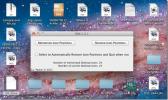Cum dezactivați modul Chrome Incognito pe macOS
Chrome are un mod incognito și am discutat cum îl poți dezactiva pe Windows 10. Același truc nu funcționează pe macOS, dar asta nu înseamnă că nu puteți dezactiva modul incognito al Chrome pe macOS. Poti. Procesul este diferit și există multe soluții inutile complicate la acest truc simplu. Iată cum puteți dezactiva modul incognito Chrome pe macOS fără să treceți prin cercuri.
Dezactivează modul Chrome Incognito
Dacă aveți Chrome deschis, renunțați la acesta. Nu închideți browserul. Ieșiți pentru a-l închide corect. Puteți face acest lucru făcând clic dreapta pe pictograma de andocare a Chrome și selectând Ieșire din meniul contextual.
Apoi, deschideți terminalul și executați următoarea comandă.
valorile implicite scrie com.google.chrome IncognitoModeAvailability -integer 1
După ce comanda a fost executată, executați următoarea comandă.
killall cfprefsd

Deschide Chrome și opțiunea incognito va fi plecată din meniul mai multe opțiuni. De asemenea, comanda rapidă a tastaturii Ctrl + Shift + T nu va deschide nici o fereastră incognito.

Executarea acestei comenzi va adăuga, de asemenea, un mesaj „Gestionat de organizația dvs.” în partea de jos a meniului care se deschide când faceți clic pe butonul pentru mai multe opțiuni din Chrome. Aceasta nu va însemna prea multe. Browserul va continua să funcționeze așa cum a procedat în mod normal. Dacă executați comenzile de mai sus dintr-un cont de utilizator normal, este posibil să fie necesar să introduceți parola de admin.
Pentru a anula modificarea și a recupera modul incognito înapoi, asigurați-vă că renunțați la Chrome și executați următoarea comandă.
valorile implicite scriu com.google.chrome IncognitoModeAvailability -integer 0
După ce comanda a fost executată, executați următoarea.
killall cfprefsd
Acest lucru va readuce modul incognito în Chrome și mesajul „Gestionat de organizația dvs.” va fi dispărut. Acest lucru merge mai departe macOS Catalina.
Editați fișierul plist
Cealaltă modalitate de a dezactiva modul de incognito Chrome pe macOS implică editarea sau chiar crearea unui fișier plist. Acest fișier nu este dificil de creat, dar dacă sunteți pe macOS Sierra sau mai târziu, editarea unui fișier plist nu mai este simplă. Aveți nevoie de o aplicație pentru a deschide și edita aceste fișiere. Xcode face treaba, dar dacă nu te dezvolți pe Mac, este puțin probabil să îl ai.
Dacă doriți să mergeți cu ruta de plist, creați un nou fișier plist și denumiți-l com.google Chrome.plist. Introduceți următoarele în fișier și salvați-l.
1.0UTF-8 IncognitoModeAvailability 1
Asigurați-vă că renunțați la Chrome înainte de a face modificări sau de a crea acest fișier.
Căutare
Postări Recente
3 aplicații pentru a schimba desktop Mac, salvați aspectul pictogramelor și adăugați bara de meniu a doua
Dacă aveți nevoie de un editor de imagini bogat în caracteristici s...
Cum să adăugați Mac la Dock pe macOS
În mod normal, un Mac nu are ceea ce numiți „unități multiple”. Har...
MegaCloud pentru Android: Media streaming de la 5 GB spațiu gratuit de stocare în cloud
Serviciile de stocare în cloud par să ajungă în stânga, la dreapta ...